Android 智能手机上最重要的功能之一就是通知。这些通知向您显示有关智能手机上的应用程序的消息或实时信息。有时,您会收到太多通知,只需点击“全部清除”按钮即可整理通知面板。在清理通知面板的乐趣中,可能有一些重要的通知,但现在您不记得它的全部内容了。我在这里提供了查看 Android 上的通知历史记录的指南。
当然,尝试回忆通知是什么或从哪个应用程序发送通知有时可能很困难。这也是发生在我身上的事情。那么,如何在 Android 上查看您错误丢弃的旧通知呢?那么,Android 智能手机用户可以轻松查看他们的通知历史记录。想知道怎么做吗?继续阅读!
如何在 Android 上查看旧通知
如果您运行的是较旧版本的 Android(例如 Android 10 或更早版本),您的设备可能无法选择查看或查看通知历史记录。但是,如果您的 Android 设备运行 Android 11 及更高版本,则可以在 Android 智能手机上启用通知历史记录。按着这些次序。
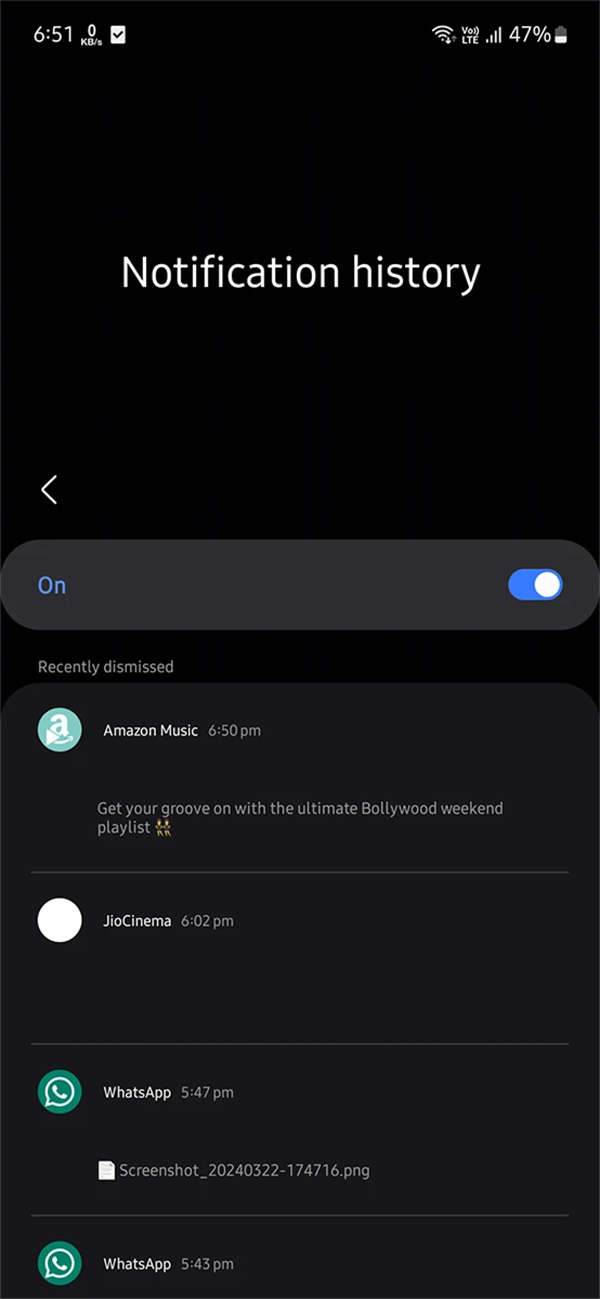
在 Android 上查看通知历史记录
在 Android 智能手机上启用通知历史记录非常简单。您无需翻阅太多菜单和选项即可启用它。以下是在 Android 智能手机上启用通知历史记录的步骤。
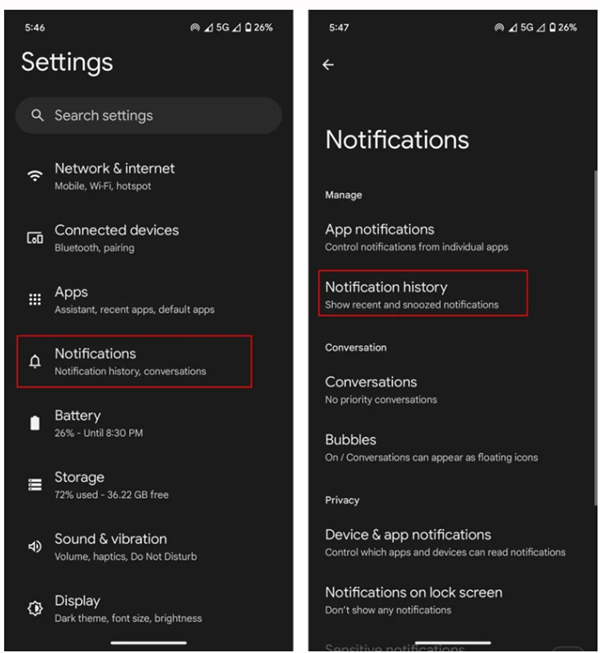
- 打开Android 智能手机上的“设置”应用程序。
- 现在,滚动并点击“通知”选项。
-
打开“通知”菜单后,您应该会看到“通知历史记录”选项。如果您没有看到该选项,它可能位于任何可用选项(例如高级通知设置)内。
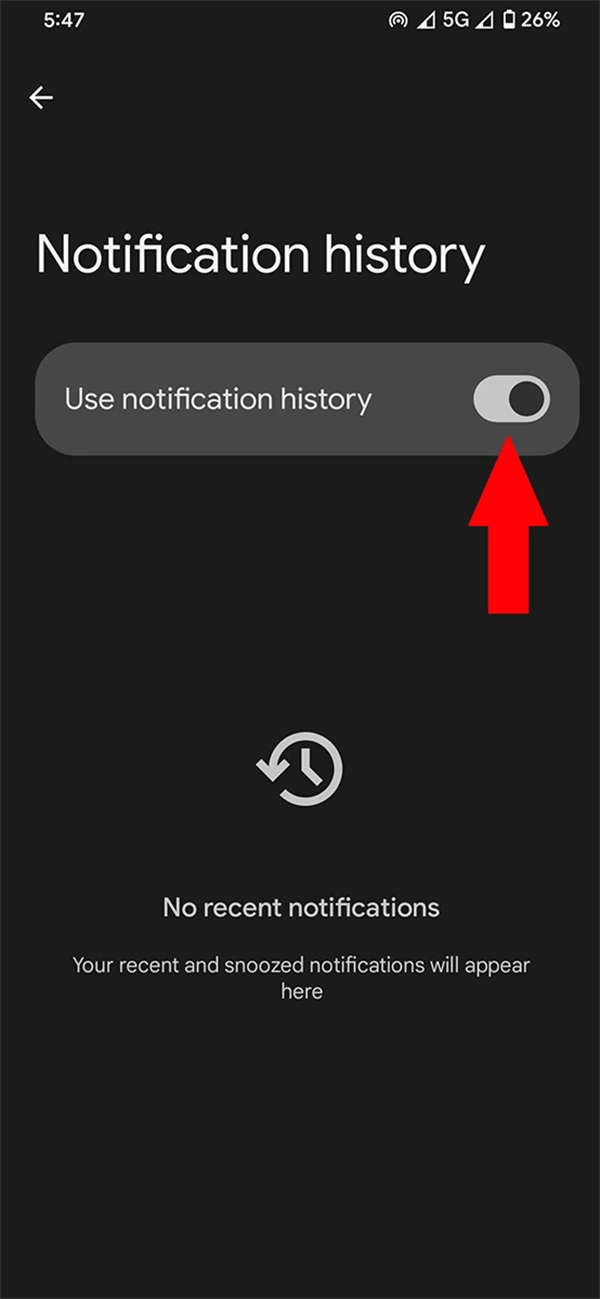
- 点击开关将其打开。如果已启用,您将在此处看到之前的通知。
- 现在您已启用通知历史记录,您可以随时进入此菜单来查看您收到的所有通知,包括您清除的通知。
如果您想关闭通知历史记录,请将通知历史记录开关切换为关闭。
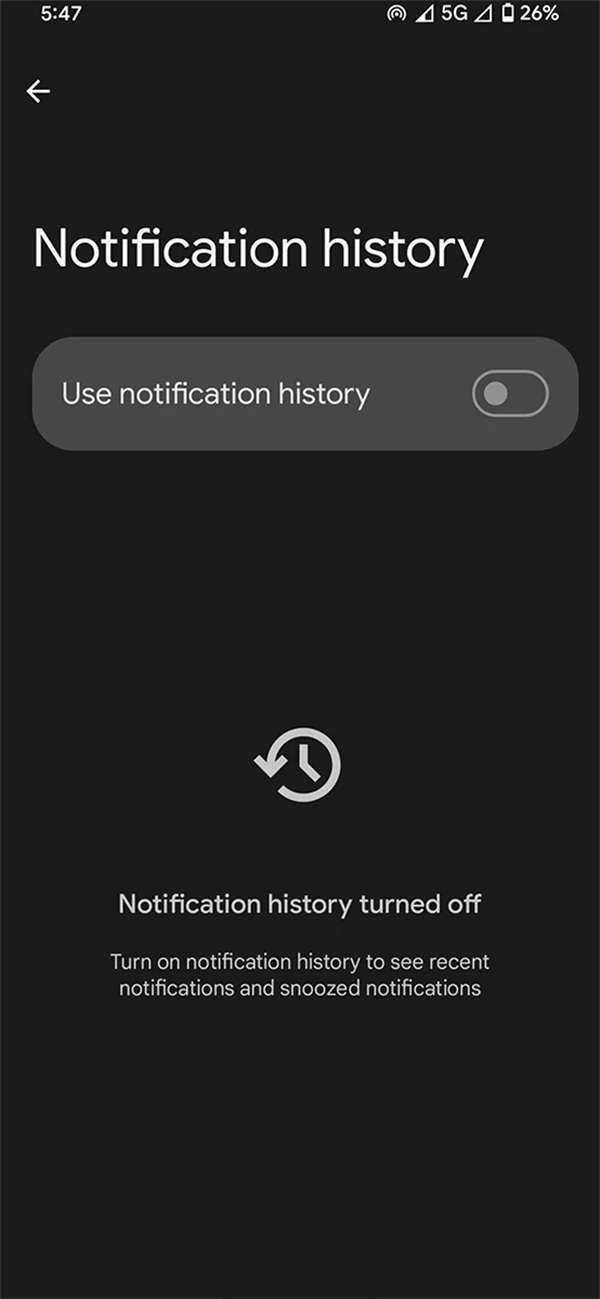
这是在具有近乎普通用户界面(如 Google Pixel 手机)的 Android 智能手机上启用或禁用通知历史记录的标准方法。如果您使用的是三星 Android 智能手机,步骤可能略有不同。不用担心,我们有关于如何在三星智能手机上启用通知历史记录的步骤。
检查三星 Galaxy 手机上的通知历史记录
在此过程中,我们将使用运行 Android 14 和 One UI 6.1 的 Galaxy S24 Ultra。步骤如下:
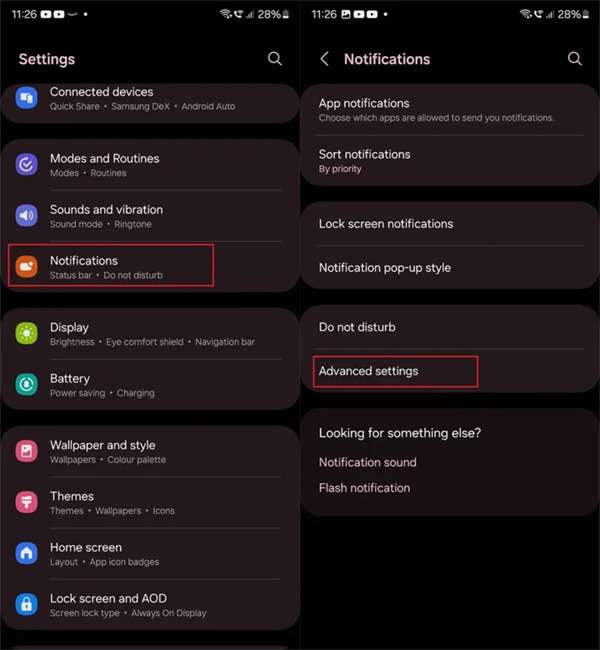
- 打开三星智能手机上的“设置”应用程序。
- 现在滚动并点击“通知”选项。
- 现在,点击高级设置。
-
您应该看到“通知历史记录”部分,将其打开。
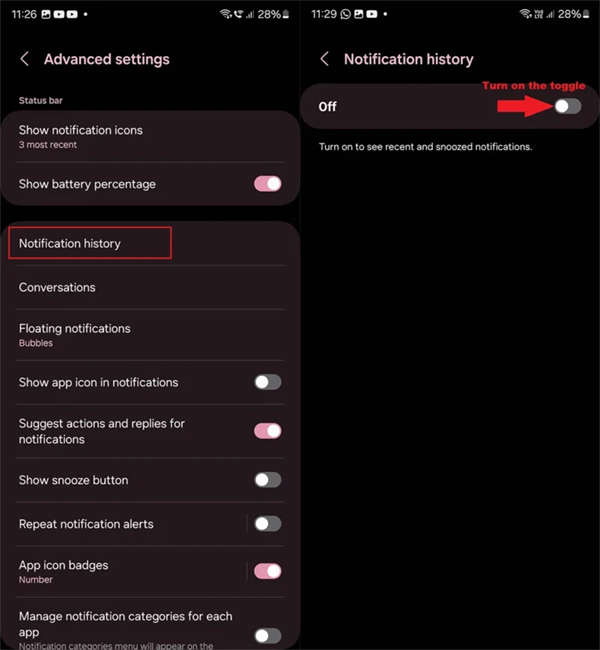
- 现在,如果开关处于关闭状态并且您已在三星智能手机上启用了通知历史记录,请打开该开关。您可以在此处查看旧通知。
- 禁用它也很简单。只需按照上述步骤操作,然后将开关切换至“关闭”即可。
通知会在历史记录中保留多长时间?
Android 手机上的通知仅存储 24 小时。一旦通知超过 24 小时,它就会从历史记录页面中删除。
关于如何在 Android 智能手机上轻松查看旧通知的指南到此结束。请注意,此功能适用于运行 Android 11 及更高版本的 Android 智能手机。更多手机教程请持续关注ROM乐园官网,文章来自www.romleyuan.com
